Как эмулировать AVR в Proteus?
Наверняка, многие из читателей данного сайта хотели бы самостоятельно разработать и собрать какое-нибудь устройство на МК AVR. Но причин, по которым это затруднительно сделать в железе, может быть масса. Например, проживание в сельской местности, где нет радиомагазинов с большим выбором радиодеталей. Хотя в таком случае, как всегда, нам приходит на помощь сайт Али экспресс . Либо ограниченность бюджета. Особенно это актуально для школьников и студентов, еще не имеющих постоянного источника дохода.
Так как же быть в таком случае? Здесь на помощь нам приходят специальные программы-симуляторы, специально созданные для отладки схем.
Одну из них, Proteus версию 7.7, мы и разберем в этой статье применительно к нашему проекту.

Что же нам дает эта программа? Начинающие подумают, что она слишком сложная для освоения. Нет, это не так. Просто всеми функциями программы при эмуляции наших первых проектов мы пользоваться не будем. Освоить её основы реально за один-два вечера. Что она дает нам в плане изучения работы с микроконтроллера
Давайте разберем, какие действия нам нужно произвести, чтобы собрать эту схему на рабочем поле самостоятельно и произвести эмуляцию.
Вот такое окно у нас открывается сразу после запуска программы (кликните для увеличения):
Далее нам нужно нажать Файл => Новый проект , ввести название и выбрать в какой папке мы его сохраняем
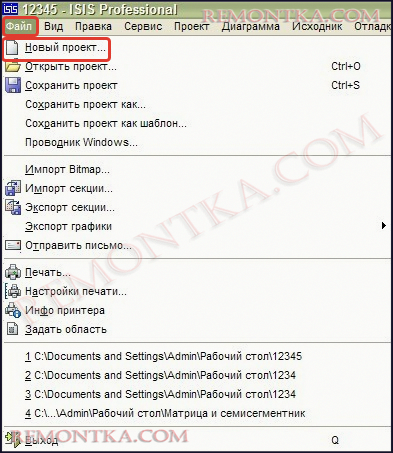
Затем нам нужно выбрать из библиотеки те радиодетали, которые нам нужны для проекта и поместить их в список деталей. Их мы затем сможем выбрать и установить на рабочее поле. В нашем проекте мы будем использовать МК Attiny2313, желтый светодиод LED-YELLOW (он хорошо «светится» в Протеусе) и резистор RES для ограничения тока, протекающего через светодиод. Иначе мы, как бы это смешно не звучало, «спалим» виртуальный светодиод :-).

Для того, чтобы выбрать эти радиоэлементы, мы должны кликнуть по буковке «Р»:

После того, как кликнули, выйдет вот такое окошко:

В поле «Маска» вбиваем то, что хотим найти, а именно, наш МК, светодиод и резистор

Так выглядит иконка сохраненного проекта на рабочем столе:

Также можно сохранить проект как готовый шаблон, выбрав “Сохранить проект как шаблон” и в будущем использовать его, в качестве части любой будущей схемы:

Надеюсь, у вас, читатели, не составит труда собрать этот проект самостоятельно и в дальнейшем, прокачав скилл, вы легко сможете самостоятельно собрать любой более сложный проект.
